「ユーザー補助のオプション」のアプレットには、からだの不自由な人がPCを使いやすいようにするための機能がまとまっている。
[キーボード] タブ (画面16-1) にはキーボードの動作、[サウンド] タブ (画面16-2) にはサウンド関連の動作、[画面] タブ (画面16-3) では画面表示関連の動作、[マウス] タブ (画面16-4) にはマウスの動作、そして、[全般] タブ (画面16-5) にはその他の動作を設定するための機能がある。さらに、各々の画面で [設定] ボタンをクリックして、より詳細な設定が可能だ。いずれも操作方法は画面の説明を読めば分かるので、ここでは説明を省略する。
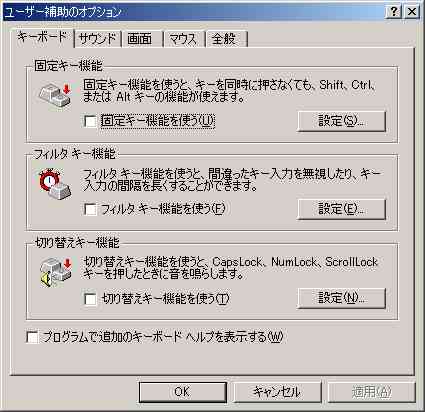
画面16-1:「ユーザー補助のオプション」アプレット の [キーボード] タブ

画面16-2:[サウンド] タブ

画面16-3:[画面] タブ

画面16-4:[マウス] タブ

画面16-5:[全般] タブ
「画面」のアプレットには、画面 (デスクトップ) だけでなく電源管理まで入っているので、結構盛り沢山の内容になっている。このアプレットは、デスクトップの何もないところを右クリックして [プロパティ] を実行することでも開くことができる。
「画面」のアプレットを開くと、[背景] タブが表示される (画面17-1)。ここではデスクトップの背景となる画像を指定することができる。

画面17-1:「画面」アプレット の [背景] タブ画面
[スクリーン セーバー] タブ (画面17-2) では、スクリーンセーバーの指定ができる。[スクリーン セーバー] のプルダウンメニューからスクリーンセーバーを選ぶと、[設定] ボタンでさらに詳細を設定できる。
また [プレビュー] ボタンをクリックすれば実際のスクリーンセーバーを確認できる。[パスワードによる保護] にチェックを入れると、スクリーンセーバーから復帰する際にパスワードの入力を求められるようになる。[待ち時間] の欄には何も操作しなくなってから何分後にスクリーンセーバーが起動するようにするかを指定できる。
[電源] ボタンをクリックすると、[電源オプションのプロパティ] 画面が表示され、細かな電源管理とUPS (無停電電源装置) の設定ができる。この画面は「電源オプション」のアプレットと同じものなので、説明はその項を参照していただきたい。

画面17-2:[スクリーン セーバー] タブの画面
[画面のプロパティ] の [デザイン] タブ (画面17-3) では、デスクトップの各部分の色やサイズ、フォントなどを自由に変更できる。

画面17-3:[画面のプロパティ] の [デザイン] タブ画面
[画面のプロパティ] の [Web] タブ (画面17-4) では、Active Desktopを使うかどうか、使う場合のWebページを設定することができる。

画面17-4:[画面のプロパティ] の [Web] タブ画面
[Active Desktop に Web コンテンツを表示] にチェックを付けると、Active Desktopを使う設定になり、[追加] ボタンでデスクトップに表示したいWebページを指定したり、[プロパティ] ボタンで詳細を設定できるようになる。
[Web ドキュメント] タブ (画面17-5) では、オフラインでもWebページを表示するように設定でき、[スケジュール] タブ (画面17-6) では、同期の方法を設定できる。また [ダウンロード] タブ (画面17-7) では、ダウンロードの詳細が設定できる。

画面17-5:Active Desktopに表示するWebページの詳細設定画面
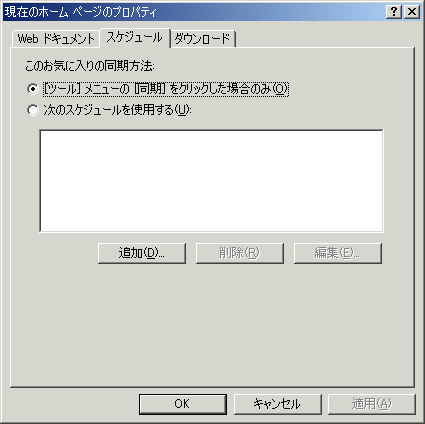
画面17-6:[スケジュール] タブ画面
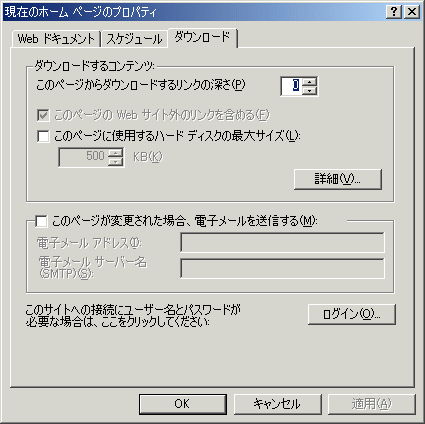
画面17-7:[ダウンロード] タブ画面
[画面のプロパティ] の [効果] タブ (画面17-8) では、アイコンの変更、メニューやドラッグの際の効果などを設定できる。

画面17-8:[画面のプロパティ] の [効果] タブ画面
[画面のプロパティ] の [設定] タブ (画面17-9) では、画面の解像度や色数が設定できる。

画面17-9:[画面のプロパティ] の [設定] タブ画面
[詳細] ボタンをクリックすると、画面表示の詳細を設定するプロパティ画面 (画面17-10) が表示される。このプロパティ画面は使っているビデオカードにより大きく異なるのが普通なので、共通した説明が難しいのだが、ここではビデオカード専用のドライバを使わず標準のVGAドライバを使った場合を説明する (ここだけ画面キャプチャーの色が他と異なっているのは16色モードになっているため)。
[全般] タブ画面では、画面に表示するフォントサイズ、画面の設定を変更したときに再起動するかどうかを設定できる。
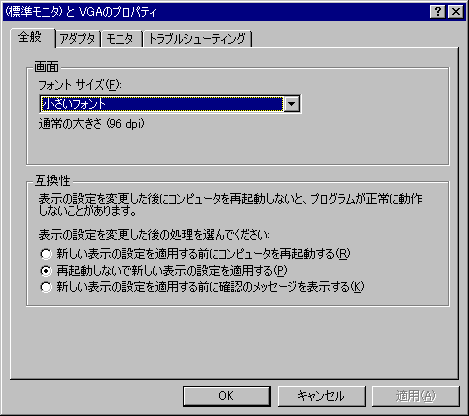
画面17-10:[画面のプロパティ] の [設定] タブで [詳細] をクリックした画面
[アダプタ] タブ (画面17-11) では、ビデオカードのプロパティを表示したり (デバイスマネージャで表示されるものと同じ)、[モード一覧] ボタンで解像度と色数、リフレッシュレートの一覧を表示してそこから選択できる。標準VGAでは640×480、16色しか選択できない。
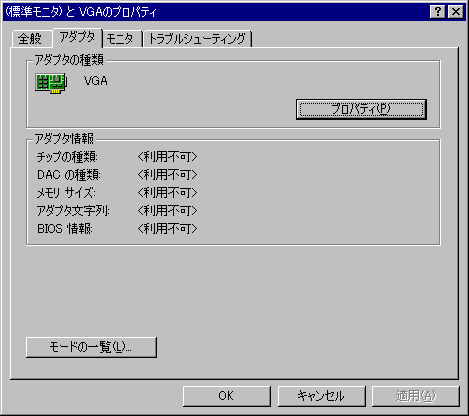
画面17-11:[アダプタ] タブの画面
[モニタ] タブ (画面17-12) では、ディスプレイのインストール・設定とリフレッシュレートの選択ができる。
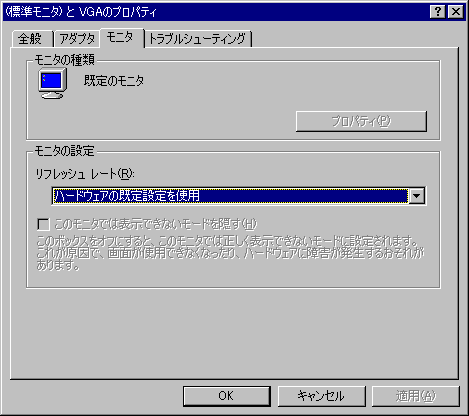
画面17-12:[モニタ] タブの画面
[トラブルシューティング] タブ (画面17-13) では、ビデオカードが持つハードウェアアクセラレーション機能をどの程度使うかを設定できる。普通は [最大] でよいが、画面表示が正常にできない場合に、これを下げることで正常に表示できる可能性がある。
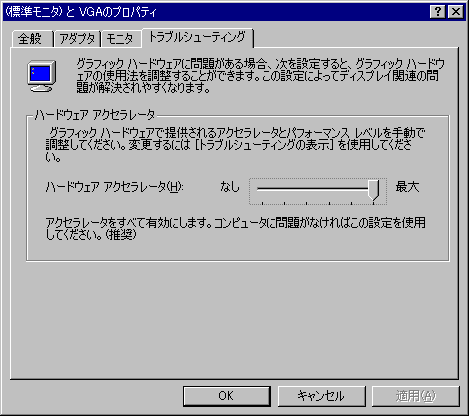
画面17-13:[トラブルシューティング] タブの画面